Използвам Alexa на мобилния си телефон от няколко месеца. Помага ми да правя всички неща само с помощта на гласови команди.
Използването на AI асистенти и интелигентни домашни устройства е станало обичайно във всяко домакинство.
С това стана обичайно потребителите да се сблъскват с проблеми или грешки. Въпреки това, тези проблеми в крайна сметка съсипват изживяването от използването на AI асистент, който е предназначен само да улесни живота ви.
Скоро ми се случи нещо подобно. Забелязах, че всеки път, когато се ангажирах с Alexa, тя отговаряше с OK.
Чуването на този отговор многократно беше доста досадно за мен.
Прегледах настройките на асистента, за да изключа отговора, но не успях да намеря нищо полезно.
Затова отидох онлайн, за да търся повече за интелигентни домашни устройства и AI асистенти, особено Alexa.
Четох блогове и гледах видеоклипове, за да разбера най-честите проблеми, с които хората се сблъскват, докато използват Alexa, и решенията за тях.
Можете да спрете Alexa да казва OK, като включите краткия режим. Това автоматично ще заглуши отговорите на Alexa и вместо това ще изпълнява задачите.
В този блог съм събрал цялата информация, от която се нуждаете, за да включите краткия режим. Освен това говорих и за някои режими, които може да намерите за полезни и някои от тях са режим на проследяване, режим на шепот и адаптивна сила на звука.
Преди да преминем към тях, ето как можете да включите краткия режим.
Активирайте краткия режим на вашето устройство Alexa


Ако искате да изключите отговорите от Alexa, ето няколко прости стъпки, които можете да предприемете, за да я направите по-тиха.
- На вашето устройство отворете Приложение Alexa .
- Кликнете върху лентата с менюта в горния ляв ъгъл на приложението.
- Тук ще намерите Настройки опция. Кликнете върху Общ след като влезете в менюто с настройки.
- След това щракнете върху опцията Alexa Voice Responses и намерете Краткия режим вътре.
- Кликнете върху превключвателя, който ще включи краткия режим.
Обърнете внимание, че активирането на краткия режим ще активира тази функция на всички ваши Alexa устройства едновременно, дори ако сте възпроизвеждане на музика на всички ваши устройства Alexa .
Знайте, че краткият режим няма да заглуши устройството, все пак ще чуете кратък тон или звуков сигнал вместо изречение или дума, така че не е нужно да се притеснявате, ако вашият Устройството Alexa не реагира .
Как да деактивирате краткия режим
Също така е обичайно хората да пропускат Алекса, ако тя мълчи твърде дълго.
Ако искате да чуете Alexa отново, можете да деактивирате краткия режим и той отново ще започне да ви говори.
Ето как можете да изключите краткия режим.
- Отидете в менюто Настройки във вашето приложение Alexa. Можете да отидете до него, като използвате горната лява лента с менюта в приложението Alexa на вашето устройство.
- Сега щракнете върху Общи.
- Сега ще намерите опция, наречена Alexa Voice Responses. Тук можете да изключите краткия режим.
Активирайте режима за проследяване на вашата Alexa
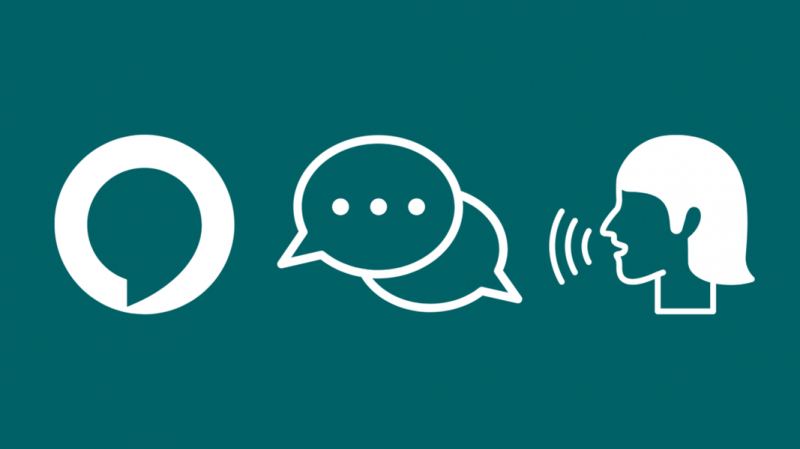
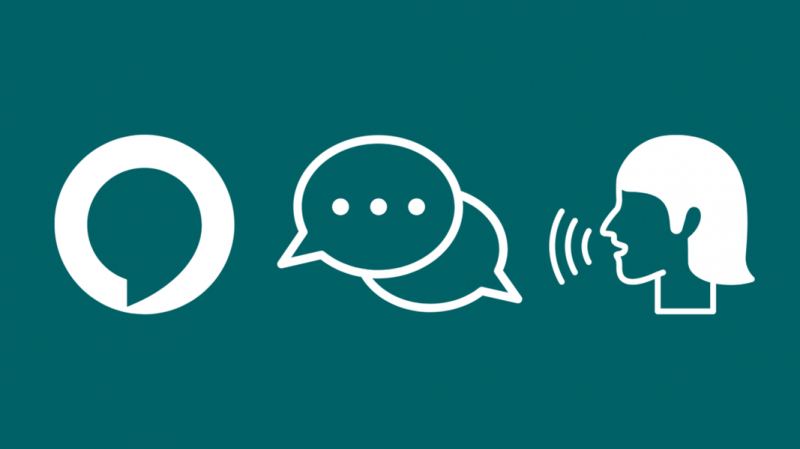
Последното нещо, което бихте искали от вашия AI Assistant, е скучен разговор.
Преди да бъде стартиран последващият режим, Alexa се нуждаеше от думата за събуждане всеки път, когато използвате команда.
С този режим сега можете да продължите да говорите с Alexa без никакви събуждащи думи.
Това го прави по-малко скучен и спестява вашето време. Ето как можете да активирате режима за проследяване на вашата Alexa.
- Отворете горното ляво меню на вашето приложение Alexa и щракнете върху Настройки .
- Сега, ако използвате Echo, тогава го избирате от списъка с устройства.
- След това превъртете надолу, за да намерите Режим на проследяване и включете превключвателя.
Как да използвате режима за проследяване на вашата Alexa
Можете да използвате режима за проследяване винаги, когато имате поредица от въпроси, които искате да зададете, без да използвате многократно командата за събуждане.
След като режимът е активиран, можете да добавите още към заявките.
Пример за това може да бъде да попитате вашия Alexa- Каква е температурата днес? и след това последва с друг въпрос- Какво ще кажете за утре?.
Можете да започнете, като попитате нещо произволно като Alexa, какво е времето днес? и Alexa ще използва търсачка да отговоря с отговор.
След това можете да продължите разговора, без да се налага отново да събуждате асистента.
Това ви улеснява да говорите с вашия виртуален асистент. Докато използването на командата за събуждане за всеки въпрос може да звучи скучно,
Режимът на проследяване ви позволява безпроблемно да се ангажирате с Alexa.
Какво точно е кратък режим и какво прави?
Виртуалните асистенти са предназначени да отговарят на всеки въпрос, който зададете. Въпреки това през повечето време отговорите, които чувате, ще бъдат подобни, ако не и еднакви.
С времето потребителите се отегчават от едни и същи отговори и затова решават изобщо да не взаимодействат.
Краткият режим решава този проблем, като заглушава отговорите на Alexa. Вместо това ще чуете звуков сигнал.
Това е само за да уведомим потребителя, че командата е открита от Alexa.
Тази функция беше въведена през 2018 г. след оплаквания от потребителската база на Alexa.
Включването на краткия режим е доста лесно. Освен това може да се включи отново, ако искате Alexa да отговаря, вместо да мълчи.
Гъвкавостта на превключване между тези режими прави Асистента изключително лесен за използване.
Активирайте Whisper Mode за по-тиха Alexa
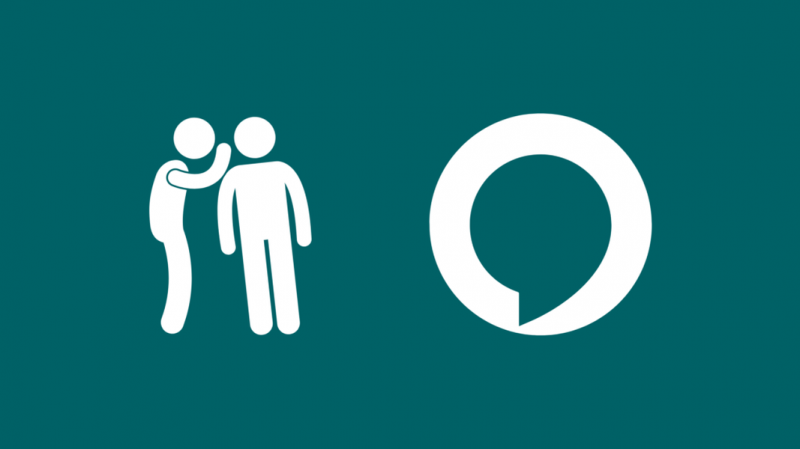
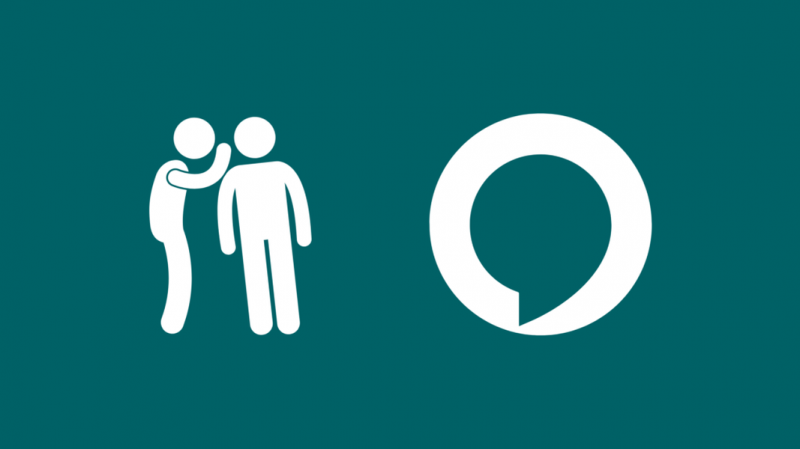
Раздразнени сте от силните отговори на вашата Alexa, но все още не искате да активирате краткия режим?
Е, все още можете да получавате отговори от Alexa, но по тих начин. Можете да накарате вашата Alexa да шепне, когато не искате хората около вас да чуват какво казва вашата Alexa.
Ето как можете да активирате Whisper Mode за Alexa:
- На вашето устройство отидете в приложението Alexa и потърсете | Повече ▼ бутон в десния ъгъл на вашия екран.
- Тук ще намерите Настройки бутон. След като сте вътре, потърсете опция с име Гласови отговори.
- Сега изберете Whisper Mode, за да включите превключвателя.
Сега вашата Alexa ще отговаря с шепот вместо обичайните силни отговори.
Активирайте адаптивната сила на звука за по-добър разговор
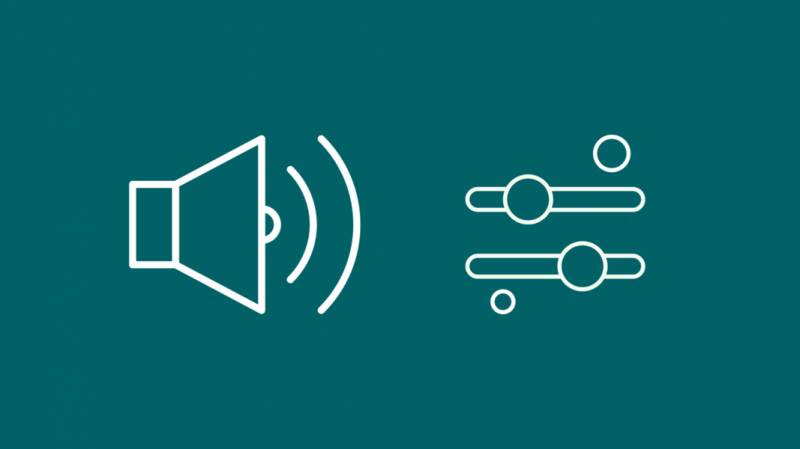
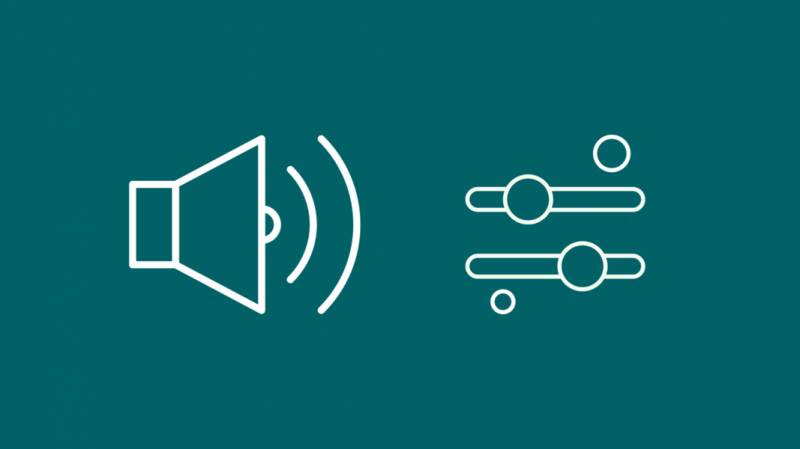
Друга невероятна функция, която можете да активирате, е Adaptive Volume, която идва заедно с другите режими като режим Brief Mode и Whisper Mode.
Докато другите две правят вашия Alexa да звучи по-тихо, функцията Adaptive Volume е проектирана да увеличава автоматично силата на звука, когато открие фонов шум, който може да предизвика прекъсване.
Можете да включите функцията Adaptive Volume, като следвате тези инструкции.
- Отидете в приложението Настройки и включете приложението Alexa на вашето устройство.
- Ако не можете да го намерите, потърсете бутона Още на главния екран на приложението Alexa.
- В Настройки потърсете Гласови отговори.
- Сега включете опцията Adaptive Volume, като щракнете върху бутона за превключване.
Заключение
Въпреки че Alexa е един от най-популярните AI асистенти, той идва и с някои ограничения.
Като се има предвид огромната й популярност, Alexa получи много актуализации, за да я направи по-удобна за потребителя.
Освен обичайните задачи и шеги, има много повече за изследване в Alexa и повечето хора го пропускат.
Едно от най-популярните великденски яйца в Alexa е Super Mode, който може да се активира само с помощта на конкретен код.
Въпреки че не прави нищо, Super Mode е проектиран като почит към играта Contra.
Известен също като код на Konami, задействащата фраза се активира и показва Super Mode Activated.
Може също да се насладите на четене:
- Alexa има ли нужда от Wi-Fi? Прочетете това преди да купите
- Как да се обадите на друго устройство Alexa в различна къща
- Как да изключите Echo Dot Light без усилие за секунди
- Как да използвате Amazon Echo в две къщи
често задавани въпроси
Може ли Alexa да каже нещо друго освен OK?
За съжаление, не е възможно да накарате Alexa да каже нещо различно от OK, следователно можете да използвате краткия режим, за да спрете отговорите OK.
Какви гласове на знаменитости има Алекса?
Alexa дава достъп до три гласа на знаменитости, Самюел Л. Джаксън, Шакил О’Нийл и Мелиса Маккарти.
Какви са думите за събуждане за Alexa?
Alexa е думата за събуждане по подразбиране. Можете да превключите това с другите три опции като Computer, Echo, Amazon.
Може ли Алекса да изрича ругатни?
Да, Алекса може да каже няколко ругатни.
Може ли Alexa да ме нарича с псевдоним?
Можете да използвате някои заобиколни решения, за да накарате Alexa да ви се обажда, като използва вашия псевдоним,
